如何在 Plesk Obsidian 18 開啟「允許父路徑」功能?完整圖文教學
對於剛開始使用 Plesk Obsidian 的新手來說,當你把程式上傳到主機後,如果畫面出現「未允許使用上層路徑」的錯誤訊息,其實不用太緊張。這類問題在 ASP 與 PHP 網站中非常常見,原因通常是程式需要存取放在「上一層資料夾」裡的共用設定檔或模組,但伺服器預設並不允許這樣的讀取方式。
你可以把這種情況想像成:程式被鎖在「房間」裡,只能在房間裡找檔案,無法走到「客廳」(上一層資料夾)去拿需要的東西。許多新手遇到這種狀況時,往往誤以為是伺服器或資料庫掛掉,開始嘗試重啟服務或修改程式碼,結果花了更多時間仍無法解決。
其實,這類錯誤多半只是父路徑功能尚未開啟所造成的設定問題。只要照著本文教學的圖文步驟操作,就能快速修正錯誤,並進一步理解 Plesk Obsidian 與 Windows 主機在路徑存取上的運作邏輯。
什麼是父路徑?
父路徑就像是一個「捷徑規則」,允許程式在執行時,可以往「上一層的資料夾」去找檔案。
在電腦裡,檔案和資料夾都有路徑,例如:
- 假設你的網站檔案放在
C:\web\mysite\app - 如果程式需要存取
C:\web\mysite\config.php,這個檔案就在「上一層」資料夾
此時,父路徑的功能就是允許程式往上一層找到 config.php 這個檔案。
常見錯誤訊息:
- ASP 錯誤:
ASP 0131: Disallowed Parent Path - PHP 錯誤:
Warning: include() failed to open stream或require() failed to open
白話比喻: 可以把網站的子資料夾想像成「房間」,而上層資料夾就像「客廳」。如果未啟用父路徑,程式就好像被鎖在房間裡,只能在自己的房間內找檔案;一旦開啟父路徑,就等於把房門打開,讓程式能自由走到客廳,去取得放在共用區的設定檔或資料。
為什麼需要它?
許多網站程式會將「共用設定檔」或「功能模組」集中放在上層資料夾,方便統一管理與維護。只要啟用父路徑,程式就能順利往上層存取這些檔案,避免重複維護與路徑錯誤,讓網站運作更穩定。不過,父路徑同時也會開放程式對上層資料夾的存取權限,若程式設計不良,可能成為安全漏洞。因此建議僅在必要時啟用,並搭配良好的程式安全設計與目錄權限控管,才能兼顧便利與安全。
步驟1:進入 Plesk 控制台並選擇網址
Plesk Obsidian 18控制台在上傳程式網頁後,你若發現主機沒有允許使用上層路徑,這時候應該就是父路徑的功能沒有抓到,那你會需要依底下說明查看是否有開啟此功能〝允許使用父路徑〞。
進入到Plesk控制台首頁;請點選〝網址名稱〞會出現如下圖,找到Virtual Directory(虛擬目錄)點選:
補充說明: 若您有多個網站,務必選擇正確的網域再操作,否則設定完成後可能無效;建議先確認目前所屬訂閱與站點,再進行父路徑設定,避免誤會「功能開不起來」。
步驟2:進入目錄屬性設定
畫面跳轉,上方工具(Tool)區塊中有個目錄屬性(Directory Properties)點下去。
補充說明: 「目錄屬性」是 Plesk 與 IIS 的關鍵設定中心,不僅能調整父路徑,也能設定執行參數、預設文件與安全權限。對管理者而言,熟悉此處能更快定位問題:例如父路徑未啟用、預設頁未指定或 IIS 執行限制等,都能在這裡一次調整。
步驟3:勾選允許使用父路徑並儲存
依圖示設定後,允許使用父路徑勾選後,再按點選下方OK鍵(確定鍵)即完成。
補充說明: 設定後通常會立即生效,不需重啟伺服器;若仍有錯誤,請檢查程式路徑是否正確或目錄權限是否不足。
安全性提醒
雖然啟用父路徑能解決程式無法存取的問題,但也存在潛在風險:
- 若網站程式設計不當,可能會讓攻擊者利用父路徑存取敏感檔案。
- 建議僅在必要時啟用,並搭配檔案權限控管,避免存取不該公開的資料。
- 若是大型專案,建議優先調整程式結構,而非過度依賴父路徑。
常見問題 FAQ
Q1:什麼是「允許使用父路徑」?
父路徑是程式在執行時,能否向上存取目錄的設定。若未開啟,部分 ASP、PHP 程式可能無法正確讀取檔案,導致程式錯誤。
Q2:未開啟父路徑會發生什麼問題?
若程式有使用相對路徑參照上層目錄,而父路徑功能未啟用,將可能出現「無法存取路徑」或「程式錯誤」提示。
Q3:是否需要重啟服務才能生效?
在大部分情況下,修改後立即生效,無需重啟 IIS 或 Plesk 服務。但若設定後仍無法運作,建議重新整理或手動重啟站點。
Q4:所有網站都需要開啟父路徑嗎?
並非所有網站都需要開啟。若程式結構單純,或路徑設計不需使用上層存取,就不必額外勾選。
Q5:開啟父路徑會影響安全性嗎?
會。若程式設計不當,可能造成敏感檔案被誤存取。建議只在必要時啟用,並搭配正確的檔案權限管理。

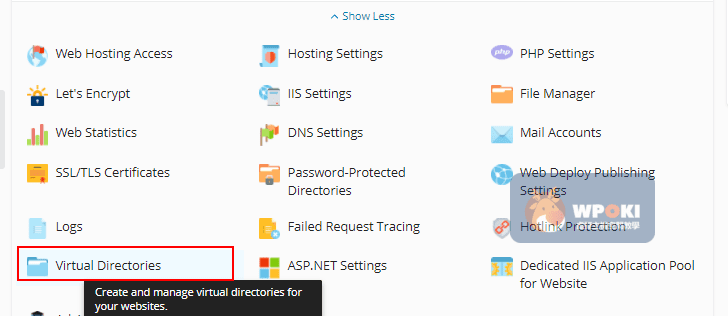

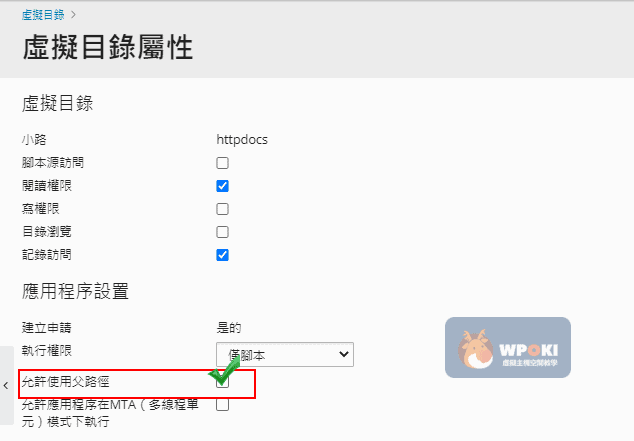

GIPHY App Key not set. Please check settings